Sådan gendannes en iPhone på Windows og Mac: En komplet vejledning
Miscellanea / / June 23, 2023
Det er faktisk frustrerende, hvis der ikke er nogen måde at løse et problem på din iPhone, men at slette og gendanne det. Selvom processen kan virke så skræmmende, så stol på, at vi gør det til en leg for dig. I denne artikel har vi fokuseret på tre måder at gendanne din iPhone ved hjælp af en pc, Mac eller iPhone selv.
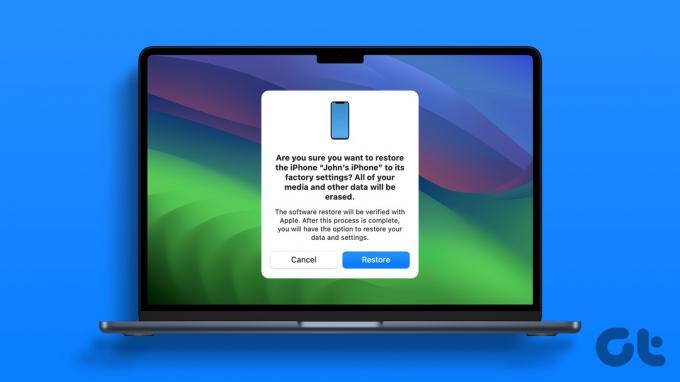
Du kan have forskellige grunde til at gendanne din iPhone - det er du enten løber tør for lager hvilket gør din iPhone langsom, eller du løb ind i et problem, mens du opdaterede din iPhone, og den sidder fast på en opstartsløkke. Yderligere vil du måske bare rense din iPhone, før du sælger den og giver den væk.
Uanset hvad din grund er, er det en simpel proces. Men der er et par ting, du skal være opmærksom på. Lad os se dem.
Hvad du skal vide, før du gendanner på iPhone
Her er et par vigtige punkter, du skal huske på, før du går videre med processen.
- Når du gendanner en iPhone, vil den seneste tilgængelige offentlige version af iOS blive installeret.
- Alle data på din iPhone vil blive slettet. Du vil starte forfra. Derfor skal du sikkerhedskopiere din iPhone for at undgå tab af data.
- Find min Iphone skal være slukket, før du gendanner din iPhone.
- Du kan gendanne en sikkerhedskopi fra iCloud, iTunes på pc eller Mac.
- Sørg for, at du har en uafbrudt internetforbindelse på din pc eller Mac.
- Sørg for at huske adgangskoden til dit Apple ID for at gendanne sikkerhedskopien.
- Før du begynder restaureringsprocessen, anbefales det, at du oplader din iPhone helt.
- Hvis du bruger din Mac eller pc (iTunes) til at gendanne din iPhone, skal du sørge for, at lynkablet er funktionelt.
Når du har dobbelttjekket ovenstående liste, er du nu klar til at gå videre til processen.
Læs også: Hvis du planlægger at sælge din iPhone, er det sådan her frakoble din iPhone og Mac fuldstændig.
3 måder at gendanne din iPhone på
Her er tre måder at gendanne din iPhone ved hjælp af iTunes på Windows, Mac eller appen Indstillinger på din iPhone. Lad os vise dig alle tre metoder trin for trin.
1. Gendan iPhone ved hjælp af Windows eller Mac
Sådan kan du gendanne din iPhone på Windows eller Mac. Hvis du bruger en Windows-maskine, skal du sørge for at have iTunes installeret.
Der er to måder, hvorpå du kan forbinde din iPhone til en Windows eller Mac. Hvis du ikke kan tænde din iPhone, skal du bruge gendannelsestilstand og derefter tilslutte din iPhone til Windows PC eller Mac. Se vores guide til hvordan gå ind i gendannelsestilstand på iPhone.
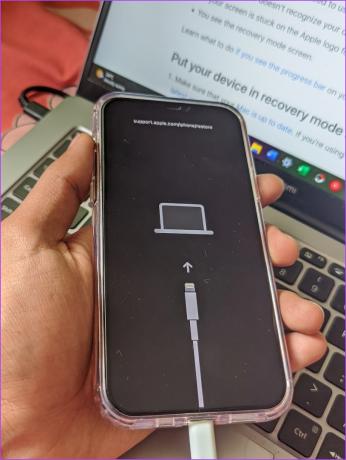
Hvis din iPhone er brugbar, skal du følge instruktionerne nedenfor.
Trin 1: Tilslut din iPhone til en pc eller Mac. Du kan muligvis se en pop-up, der siger 'Stol på denne computer', indtast din adgangskode og bekræft det samme.
Tip: Tjek, hvad du skal gøre, hvis du glemt din iPhone-adgangskode.

I mellemtiden skal du åbne iTunes på Windows eller Finder på Mac og sikre dig, at din iPhone bliver fundet.
Trin 2: Klik på din iPhone, der er fundet på iTunes eller Mac.

Trin 3: Klik på Gendan iPhone og følg instruktionerne på skærmen.

Men hvis du vil nedgradere til en specifik version af iOS ved hjælp af en ipsw-fil, skal du se på næste afsnit.
2. Gendan iPhone ved hjælp af en IPSW-fil på Windows og Mac
Ved hjælp af en downloadet ipsw-fil kan du gendanne din iPhone til en bestemt iOS-version. Sørg dog for, at du har downloadet den rigtige ipsw-fil til din iPhone-model fra en pålidelig kilde.
Trin 1: Tilslut din iPhone normalt til iTunes på Windows eller Mac, eller brug gendannelsestilstand.
Trin 2: Hold derefter Shift-tasten (PC) eller Kommandotasten (Mac) nede, og klik på Gendan iPhone-knappen.
Trin 3: Vælg den downloadede ipsw-fil, og klik på Åbn.

Trin 4: Klik på Gendan. Filen vil nu blive verificeret, og din iPhone vil blive gendannet.

Når du har gendannet din iPhone, skal du muligvis indtaste dit Apple-id og din adgangskode for at aktivere din iPhone.
3. Gendan iPhone fra Indstillinger
Din iPhone giver dig også mulighed for at slette og gendanne den uden brug af en pc eller Mac. Sådan gør du ved hjælp af appen Indstillinger.
Trin 1: Åbn appen Indstillinger. Tryk på Generelt.


Trin 2: Rul ned og tryk på 'Overfør eller nulstil iPhone'.
Trin 3: Tryk på 'Slet alt indhold og indstillinger'.
Trin 4: Indtast adgangskoden, hvis du bliver bedt om det, og følg instruktionerne på skærmen for at fuldføre processen.


Værsgo. Det er sådan, du kan slette din iPhone fra appen Indstillinger. Når du har fuldført processen, kan du nemt gendanne en eksisterende sikkerhedskopi, før du starter forfra. Sådan gør du det.
Sådan gendannes en sikkerhedskopi på din iPhone
Opsætning af en ny iPhone tager meget tid. Yderligere vil alle dine data også blive slettet på en ny iPhone, efter du har nulstillet den. Det er her sikkerhedskopier er nyttige. Sådan kan du gendanne fra en sikkerhedskopi ved hjælp af pc, Mac eller iCloud.
1. Gendan sikkerhedskopiering ved hjælp af Windows eller Mac
Trin 1: Tilslut din iPhone til en pc eller Mac. Du kan muligvis se en pop-up, der siger 'Stol på denne computer', indtast din adgangskode og bekræft det samme.

I mellemtiden skal du åbne iTunes på Windows eller Finder på Mac og sikre dig, at din iPhone bliver fundet.
Trin 2: Klik på din iPhone, der er fundet på iTunes eller Mac.

Trin 3: Klik på Gendan sikkerhedskopiering.

Trin 4: Klik på rullemenuen for at vælge den sikkerhedskopi, du vil gendanne.

Trin 5: Klik på Gendan backup. Du skal muligvis indtaste en adgangskode, hvis sikkerhedskopien er krypteret.

Når du har gennemført ovenstående trin, vil sikkerhedskopien gendanne dine data.
2. Gendan iPhone fra iCloud Backup
Når du sletter iPhone og er ved at starte forfra, får du mulighed for også at gendanne en sikkerhedskopi fra iCloud. Sådan gør du det
Bemærk: Du kan kun gendanne din iPhone fra en iCloud-sikkerhedskopi, når du konfigurerer og starter forfra. Der er ingen måde at gendanne iPhone uden at nulstille den.
Trin 1: Når du opsætter din iPhone, får du muligheder. Vælg 'Gendan fra iCloud-sikkerhedskopi'.

Trin 2: Indtast dit Apple-id og din adgangskode. Når du har gjort det, begynder gendannelsesprocessen for sikkerhedskopieringen.

Ofte stillede spørgsmål om gendannelse af iPhone
Sikkerhedskopier på iCloud er som standard krypteret. En sikkerhedskopi på din pc eller Mac er dog ikke krypteret som standard. Du skal aktivere det manuelt.
Nej. Du kan ikke gendanne en iPhone fra gendannelsestilstand uden en pc eller Mac.
Ja. Du skal have en internetforbindelse for at gendanne en iPhone fra en pc eller Mac.
Det kommer an på. I vores tilfælde var downloadstørrelsen for gendannelsesfilen dog omkring 7 GB.
Start forfra på din iPhone
Vi håber, at denne artikel hjælper dig med at gendanne din iPhone med lethed. Hvis du har yderligere spørgsmål eller tvivl om det samme, så skriv dem i kommentarfeltet nedenfor - vi vender hurtigt tilbage og besvarer dem alle!
Sidst opdateret den 21. juni 2023
Ovenstående artikel kan indeholde tilknyttede links, som hjælper med at understøtte Guiding Tech. Det påvirker dog ikke vores redaktionelle integritet. Indholdet forbliver upartisk og autentisk.


